Не так давно обрезка роликов на Windows была задачей для технических специалистов. А все потому, что найти легкий и удобный видеотриммер для Windows было непросто. Но многое изменилось. Сегодня в интернете можно скачать сотни настольных и онлайн-редакторов для ПК. Однако эти программы не одинаковы. Лучшее ПО для обрезки видео должно быть доступным, удобным для пользователя и поддерживать множество форматов. А в идеале - предлагать инструменты на основе ИИ. Итак, давайте рассмотрим лучшие программы для обрезки видео на Windows в 2022 году.
Часть 1. Обрезка видео на Windows 11/10 с помощью встроенного приложения «Фотографии»
Удивлены таким заголовком? А зря! Приложение Windows «Фотографии» — это больше, чем просто инструмент для просмотра и организации изображений. Эта программа встроена в Windows 10 и также может выступать в качестве мощного видеоредактора. В «Фотографии» можно добавить фоновую музыку, эффекты движения, фильтры и 3D-эффекты. Вы также можете добавлять тексты, обрезать и разделять видео с невероятной точностью. Следуйте нашему руководству:
Шаг 1. Запустите приложение «Фотографии», а затем нажмите «Импорт», чтобы загрузить видео. Вы также можете загружать видео и фотографии, сохраненные в OneDrive.
Шаг 2. После загрузки клипа вы увидите несколько инструментов редактирования под экраном предварительного просмотра. Нажмите «Обрезать».
Шаг 3. Теперь переместите ползунки с обоих концов, чтобы указать продолжительность видео и обрезать его. Нажмите «Готово», если результат вас устраивает!
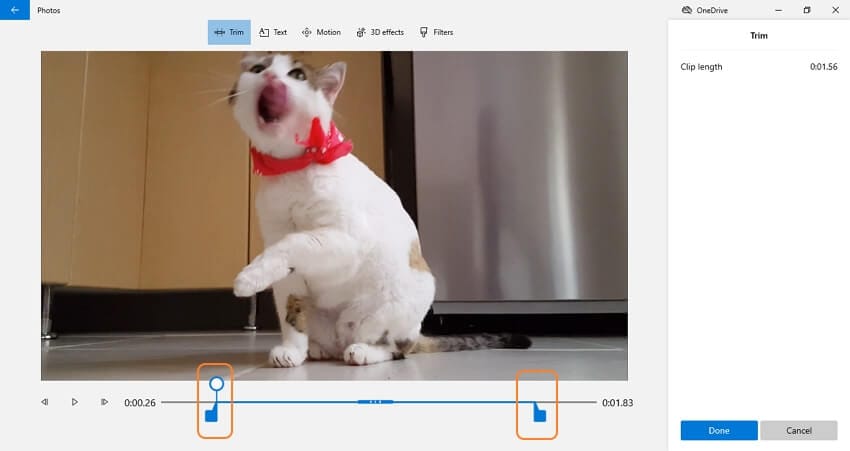
Плюсы
Невероятная простота использования.
Высокая скорость рендеринга.
Добавление фонового звука к видео.
Минусы
Ограниченная поддержка форматов.
Не подходит для профессионалов.
Часть 2. Смарт-обрезка видео с помощью простого инструмента
Встроенный в Windows инструмент для обрезки видео, несомненно, прост в использовании. Но с помощью Wondershare UniConverter выполнять базовый монтаж еще проще. Этот инструмент без водяных знаков оснащен «Умным обрезчиком» на базе искусственного интеллекта. Он может автоматически выбирать сцены для обрезки на основе громкости, продолжительности воспроизведения и буфере. Кроме того, он оснащен ручным триммером для точного выбора и обрезки лишних фрагментов. И да, Wondershare UniConverter может обрезать, поворачивать и разделять ролики, добавлять эффекты движения, применять фильтры, записывать и загружать видео и т. д.
Ниже показано, как использовать этот обрезчик видео для ПК, чтобы вырезать и удалять ненужные фрагменты:
Шаг 1 Откройте инструмент «Умный обрезчик» и загрузите видео.
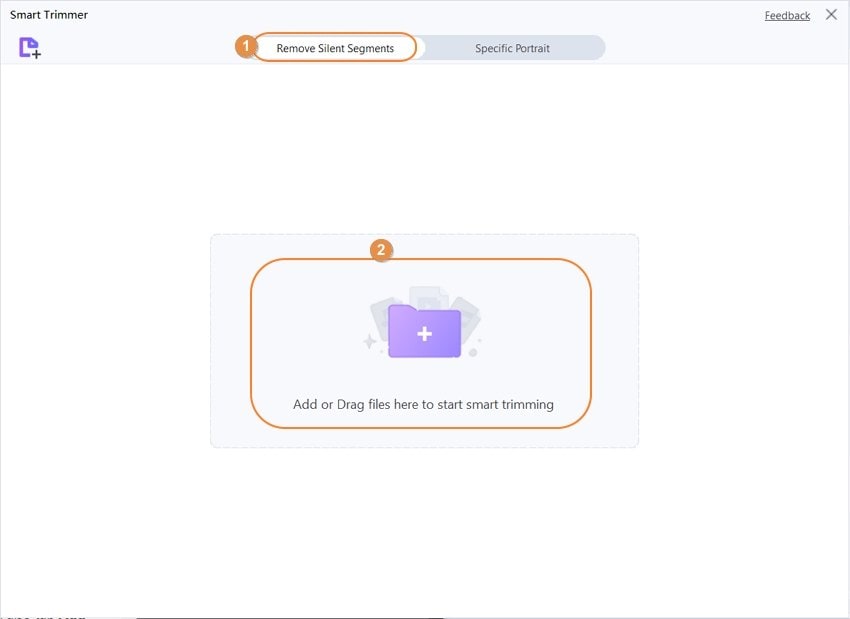
Установите и запустите UniConverter на ПК, а затем нажмите «Умный обрезчик» на главном экране. Перейдите на вкладку «Удалить беззвучные сегменты» и поместите видео в рабочую область. Вы также можете нажать «Добавить файлы» и загрузить файлы с диска.
Попробуйте интеллектуальный видеотриммер Wondershare UniConverter бесплатно прямо сейчас!
Более 3 591 664 пользователей уже скачали его, чтобы воспользоваться расширенными функциями.
Шаг 2 Установите громкость звука, продолжительность или буфер.
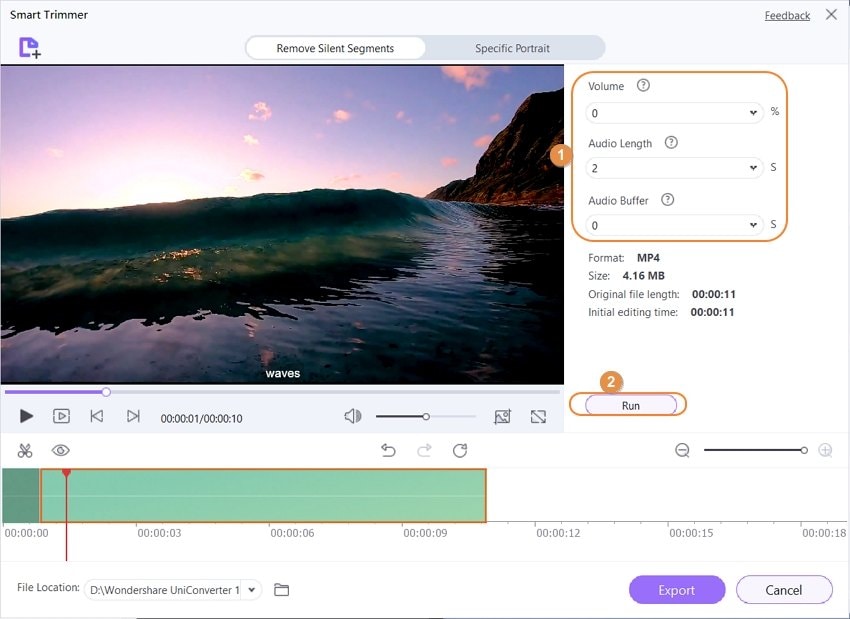
Как было сказано ранее, UniConverter может автоматически выбирать сцены на основе настроек звука, таких как громкость, продолжительность и буфер. Например, вы можете удалить фрагменты с «Громкостью» звука 20% и ниже. Или вы можете установить «Длину аудио» в секундах. После ввода пресета аудио нажмите «Запустить», и UniConverter автоматически выберет сегменты для обрезки на временной шкале аудиодорожки.
Шаг 3 Сохраните обрезанное видео.
Если автоматически выбранные сегменты вас устраивают, укажите папку в поле «Расположение файла» для сохранения готового ролика. Наконец, нажмите «Экспорт». Вот и все!
Wondershare UniConverter — это универсальный набор инструментов для работы с видео для Windows и Mac.
Редактируйте видео в Windows с помощью обрезки, кадрирования, добавления эффектов и субтитров.
Конвертируйте видео в любой формат со скоростью, в 90 раз превышающей аналоги.
Сжимайте видео- и аудиофайлы без потери качества.
Отличный интеллектуальный триммер для автоматической обрезки и разделения видео.
Редактор субтитров с поддержкой AI для автоматического добавления субтитров к обучающим видео.
Скачивайте любое обучающее онлайн-видео с более чем 10 000 видеохостингов.
Часть 3. Еще 3 способа обрезки видео
Теперь давайте обсудим три альтернативных способа обрезки видео в Windows 10. Эти инструменты бесплатны и просты в использовании. Пора присмотреться к ним поближе!
1. MiniTool Movie Maker
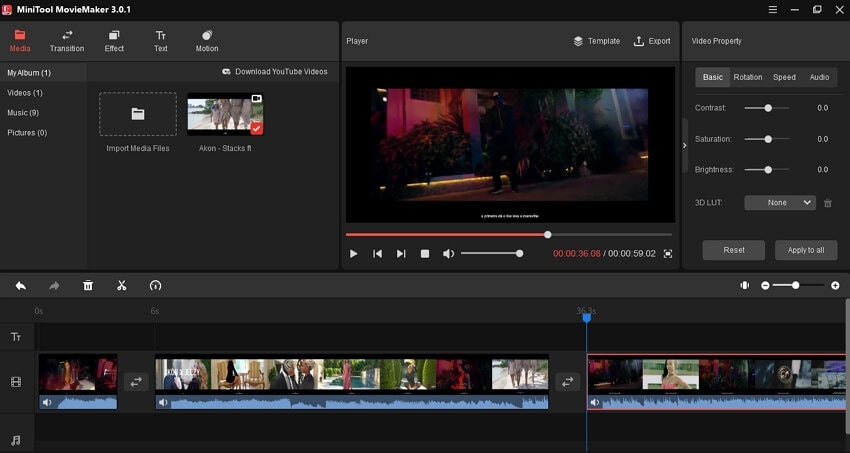
MiniTool Movie Maker — это легкая, но мощная программа для Windows, установка которой не займет много времени. Простой интерфейс позволяет создавать фильмы в голливудском стиле благодаря множеству шаблонов и трейлеров. Этот удобный видеоредактор способен добавлять крутые заголовки, переходы и эффекты, которые выделят ваши видео на фоне конкурентов. А еще с его помощью можно легко разделить длинный клип на более мелкие сегменты. После этого выберите фрагменты, которые нужно удалить, или добавьте переходы. В целом, это хороший бесплатный видеоредактор.
Плюсы
Бесплатная установка и использование.
Прямое скачивание видео с YouTube.
Добавление фоновой музыки к видео.
Минусы
Обучение требует времени.
Большой установочный пакет.
2. Windows Movie Maker
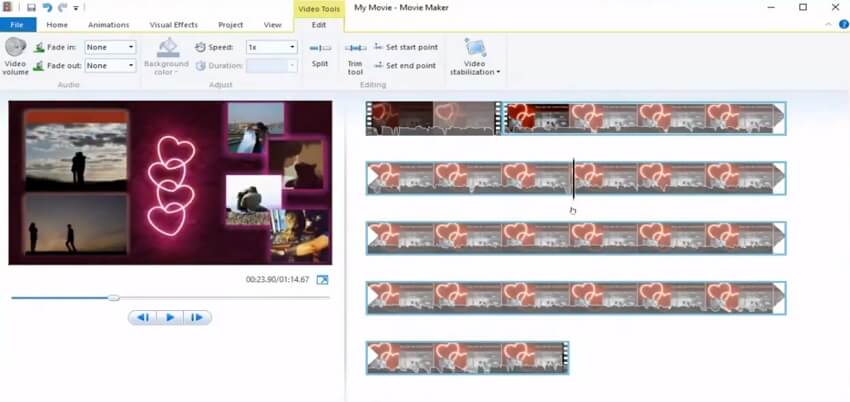
Поклонники Windows наверняка слышали об этом устаревшем ПО для монтажа. Это простой и эффективный инструмент для обрезки видео на ПК. Отметим, что программа предназначена не только для обрезки и разделения роликов на фрагменты. Она включает в себя широкий спектр эффектов и переходов, которые сделают ваши видео уникальными и профессиональными. Помимо этого, авторы могут добавлять в ролики подписи и заголовки. Более того, вы можете напрямую загружать свои творения на Vimeo, Facebook и YouTube.
Плюсы
Бесплатный редактор Windows с открытым исходным кодом.
Простой интерфейс с основными инструментами редактирования.
Легкая загрузка видео в соцсети.
Минусы
Больше не поддерживается в Windows 10 и 11.
Отсутствуют продвинутые функции редактирования.
3. iMovie

Конечно, на Mac можно делать все то же самое, что и на Windows, если не больше. А все потому, что macOS также поставляется со встроенным видеоредактором — iMovie. Итак, что же это за приложение? Это простой видеоредактор, в котором есть все для создания выдающегося ролика. Во-первых, приложение располагает сотнями трейлеров и заставок в голливудском стиле, чтобы вы могли почувствовать себя Джеймсом Кэмероном. Кроме того, iMovie позволяет легко добавлять фоновый звук, переходы, эффекты движения и «картинку в картинке». Пользователям iMovie доступны инструменты работы с хромакеем для легкой замены фона. А еще вы можете легко разделить и обрезать видео.
Плюсы
Бесплатное ПО для обрезки видео с открытым исходным кодом для macOS и iOS.
Обширная аудиотека.
Возможно добавить эффект «картинка в картинке».
Минусы
Совместимо только с устройствами Apple.
Не подходит для профессионалов.
Попробуйте интеллектуальный видеотриммер Wondershare UniConverter бесплатно прямо сейчас!
Более 3 591 664 пользователей уже скачали его, чтобы воспользоваться расширенными функциями.
Заключение
Выше мы перечислили лучшее программное обеспечение для обрезки видео, которое стоит рассмотреть для вашего следующего проекта. Если вам нужно что-то бесплатное и простое, воспользуйтесь «Фотографиями »Windows, Windows Movie Maker и iMovie. Но если требуются продвинутые функции редактирования, настоятельно рекомендуем установить Wondershare UniConverter. Он быстрый, простой в использовании и многофункциональный. Смело пробуйте!